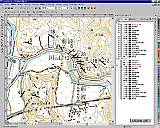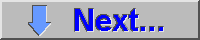How to draw Geologic Map - 1. Geologic Map -
ドロー系ソフトを使った地質図の描き方
I.地質平面図の作成
1.走向傾斜を記入する.
機械的で,単純な作業ですが,
野外での調査データを記録する大切な作業です.
気を抜かないで,正確に作業しましょう.
1.地形図を読み込みます.
走向傾斜の記入をおこなう前に,画面上の角度が0のときに磁北を差すように,地形図を偏角分だけ回転させておきます(山形地方では西偏約6.5°なので,時計回りに約6.5°回転させる).
2.走向傾斜を記入するレイヤーを新規作成する.
実際に走向傾斜の記号と傾斜角度を書き込むレイヤーを新規作成します.
そして,地形図を入力したレイヤーは『編集不可』にするか,『全レイヤーの編集』を”オフ”にしておきます.
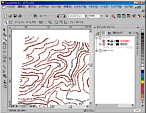
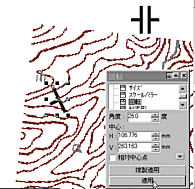 3.走向傾斜の記号を作成します.
3.走向傾斜の記号を作成します.
記号は,南北走向で,東傾斜用と西傾斜用の両方のものを用意して,傾斜に応じて使い分けます.
走向の線を,短い垂直線で描きます.
傾斜方向を示す線を,さらに短い水平線で描きます.
この 2 つの線を,垂直方向に”中央揃え”,水平方向には”左端揃え”で揃えます.そして,この2つの線をグループ化します.
これで南北走向で東傾斜の走向傾斜の記号ができました.
これを複製し,左右反転します.これで南北走向で西傾斜の記号ができました.が,図形の回転情報が 180 °になっている場合があるかもしれません.念のため,グループ化を解除して回転情報を 0 °にリセットしておきます.
4.元になる南北走向で作成した記号から,走向傾斜の記号をコピーして,実際の測定地点に貼りつける.
以下の作業の関係上,コピーは,オリジナルの南北走向のものからおこないます.
もちろん,同じ値の走向の場合には,記入済みのものをコピーすれば効率的です.
5.記号を,測定した走向の角度分だけ回転する.
回転は,選択中の記号をクリックして回転モードにしてドラッグして直接回転させても構いませんが,正確に角度を合わせて回転させるには,回転ダイアログ(右図参照)で回転角度分の数値を入力して回転させます.
6.すべてのデータを入力し終えたら,すべての走向傾斜の記号とともに,地図の回転を元に戻しておきます.
選択漏れがないように,『全レイヤーの編集』をオンに,全てのレイヤーを『編集可能』な状態にして,編集メニュー|全てのオブジェクトを選択|をクリックして,地形図画像と入力した全ての走向傾斜の記号選択し,回転を戻します(山形地方では反時計回りに約6.5°回転させる).
これで,真北を向いた地形図上に,偏角補正された走向傾斜の記号が描かれたことになります.
7.傾斜角度を入力します.
傾斜角度の数値を入力するときにはだいたい6ポイント位の大きさの文字で入れますが,文字の輪郭線に対して,
○線色を白
○線幅を0.7〜1.2mm程度(仕上がりをみて決めます)
○輪郭線を塗り色の背後に
の設定をおこなっておきます.
こうすることで,あとあと,文字がハッチや地形図の下に沈んで目立たなくなることを押さえることができます(輪郭線の設定は,地質図作成後の最後の方におこなっても構いませんが,後々の作業の際に,数値が見やすいほうがいいと思われますので,この段階でおこなっておいた方がいいと思います).
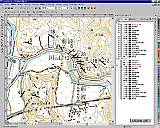
以上で,走向傾斜の記入の作業は完了です.
トップページ
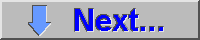
- I.地質平面図の作成
-
0.地形図を用意する.
1.走向傾斜を記入する.
2.確認した鍵層・地層境界などの露出位置と標高を記入する.
3.鍵層・地層境界の等高線図を作成する.
4.地形図と鍵層・地層境界の等高線図から,鍵層分布図・地層境界線図を作図する.
5.地質図として,ハッチ・色を塗る.
6.キャプションを記入する.
II.地質断面図の作成
【付録】快適に作業のためのパソコン環境
元 山形大学地域教育文化学部 地学研究室
山形大学名誉教授 川 辺 孝 幸
Ex. Laboratory of Earth Science
Faclty of Education, Arts and Science, Yamagata University
Takayuki Kawabe
e-mail:kawabe@jan.ne.jp
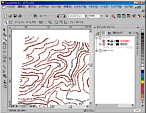
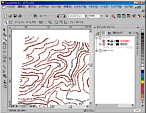
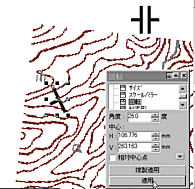 3.走向傾斜の記号を作成します.
3.走向傾斜の記号を作成します.